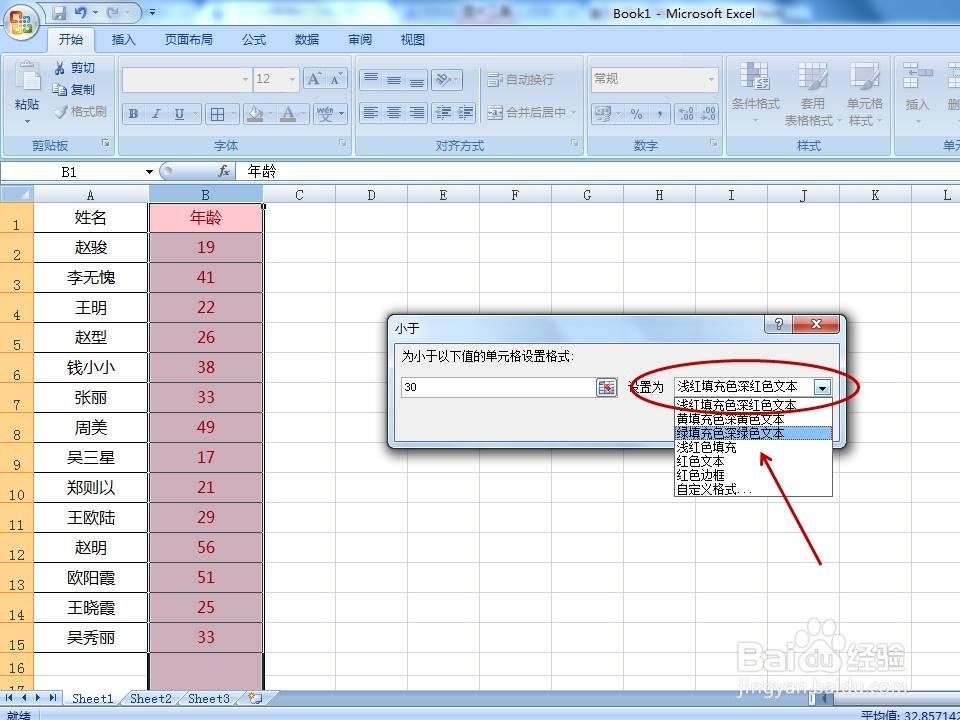1、打开表格后,选中“年龄”列的所有单元格。

2、点击“开始”菜单栏的“条件格式”
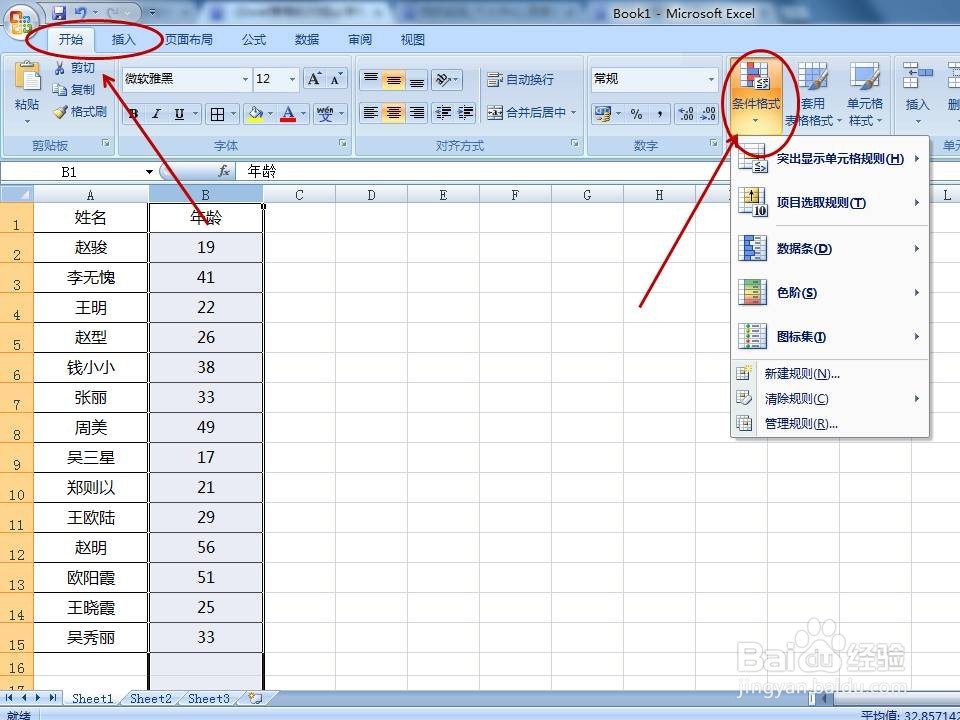
3、在“条件格式”的下拉菜单中选择“突出显示单元格规则”,点击“大于...”
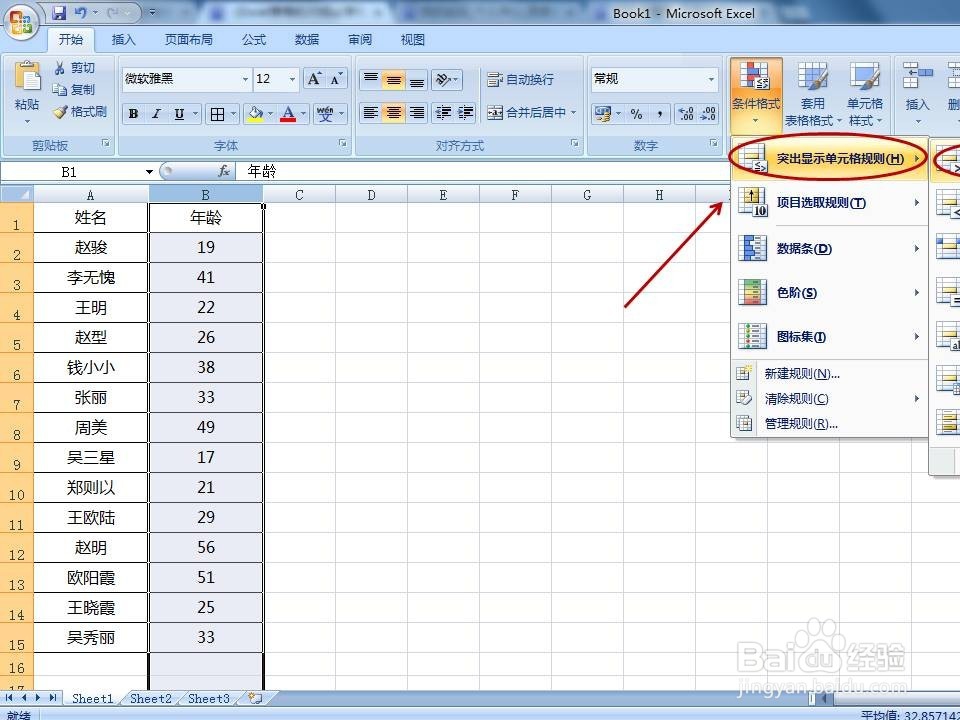
4、在弹出的窗口中的空白处输入“30”,然后点击“设置为”后的倒三角形,在下拉菜单中选择“浅红填充色深红色文本”

5、点击“确认”,然后我们能看到大于30岁的数据单元格全部显示为浅红色和深红色文本。

6、选中“年龄”列的所有单元格,点击“开始”菜单栏的“条件格式”,在下拉菜单中选择“突出显示单元格规则”,选择“小于”
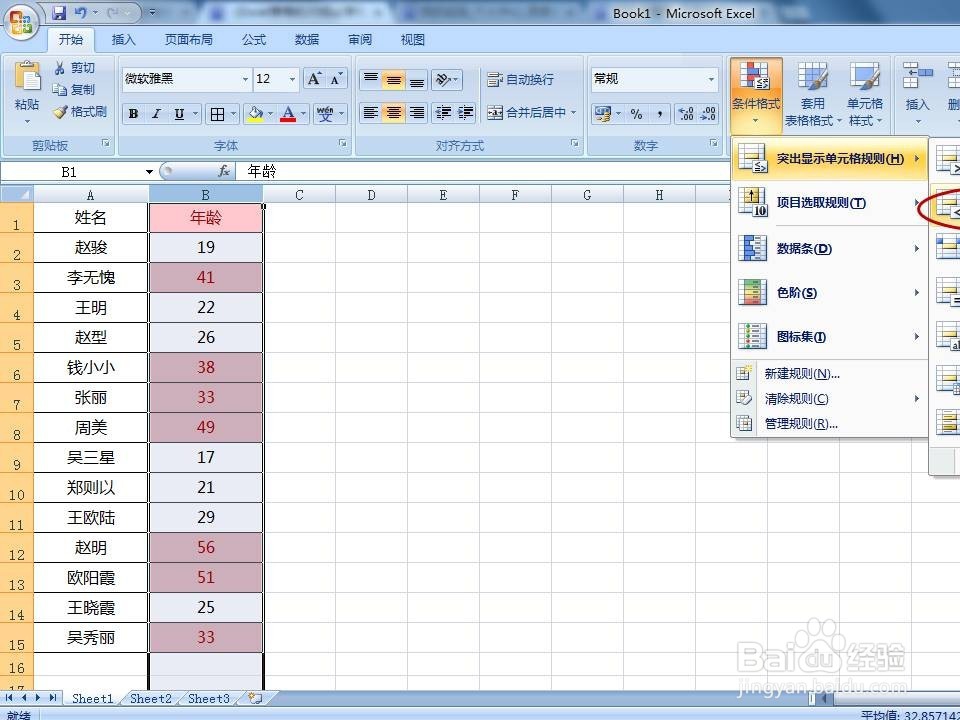
7、在弹出的窗口中,填入“30”,选择“绿填充色深绿色文本”,点击“确认”。我们可以看到所有大于30岁的单元格显示为红色,小于30岁的单元格显示为绿色。